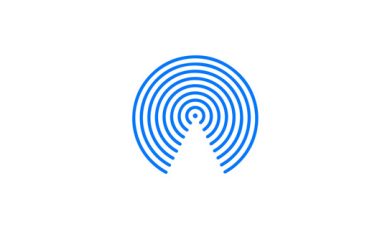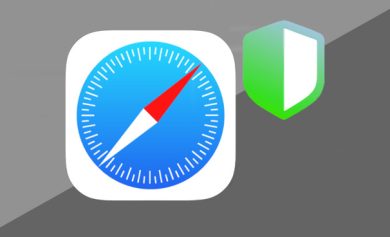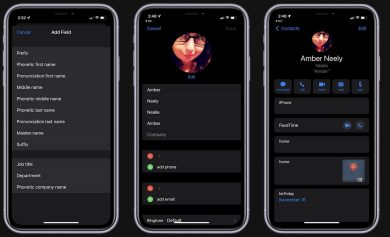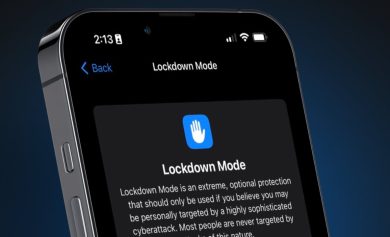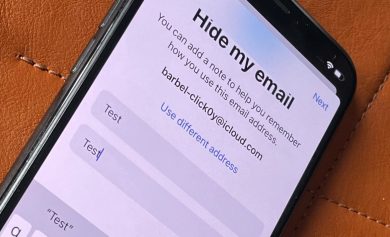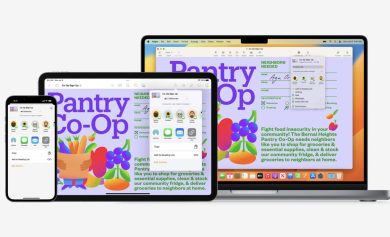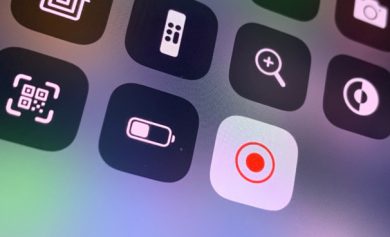No podría ser más fácil configurar un AirTag, pero aun así implica algunos pasos y algunas decisiones.
Un AirTag comenzará a funcionar en el momento en que retire la cubierta protectora de plástico y la retire de la unidad. La última parte de la cubierta es lo que detiene el funcionamiento del conector de la batería, por lo que no hay que encontrar un interruptor de encendido.
Eso es excelente desde el punto de vista de la conveniencia en la configuración y de la seguridad, ya que donde no hay un interruptor de encendido, tampoco hay uno de apagado. Pero sí significa que una vez que haya retirado esa cubierta protectora, la duración de la batería del AirTag comienza a disminuir.
Tiene aproximadamente un año hasta que necesite reemplazar la batería de la unidad usted mismo. Entonces, si bien seguramente colocará inmediatamente un AirTag en sus llaves o en su bolso, los demás pueden esperar.
Y tienes otros. Apple fue muy inteligente al vender AirTags individualmente o en paquetes de cuatro. Use los que va a usar todo el tiempo y guarde el resto para la próxima vez que viaje.
Tenga en cuenta, por cierto, que Apple organiza el paquete de cuatro para que su logotipo quede hacia arriba cuando abre el paquete. El grabado está oculto en la parte inferior, así que si compraste alguno para tu familia, revisa cuál tomas del empaque.
Antes de que empieces
- Asegúrese de que su iPhone esté actualizado a iOS 14.5 o posterior
- Encender Encuentrame en AjustesSu nombre, Encuentrame
- Activar bluetooth
- Active también los Servicios de ubicación en Ajustes, Privacidad, Servicios de localización
Si tienes cualquier modelo de iPhone 11 o iPhone 12, tienes un chip U1. Con eso, puede obtener un seguimiento de ubicación más preciso, pero debe estar habilitado.
Probablemente ya lo esté, por defecto, pero compruébalo. Ir Ajustes, Privacidad, Servicios de localización y luego toque en Encuentrame. Encender Ubicación precisa.
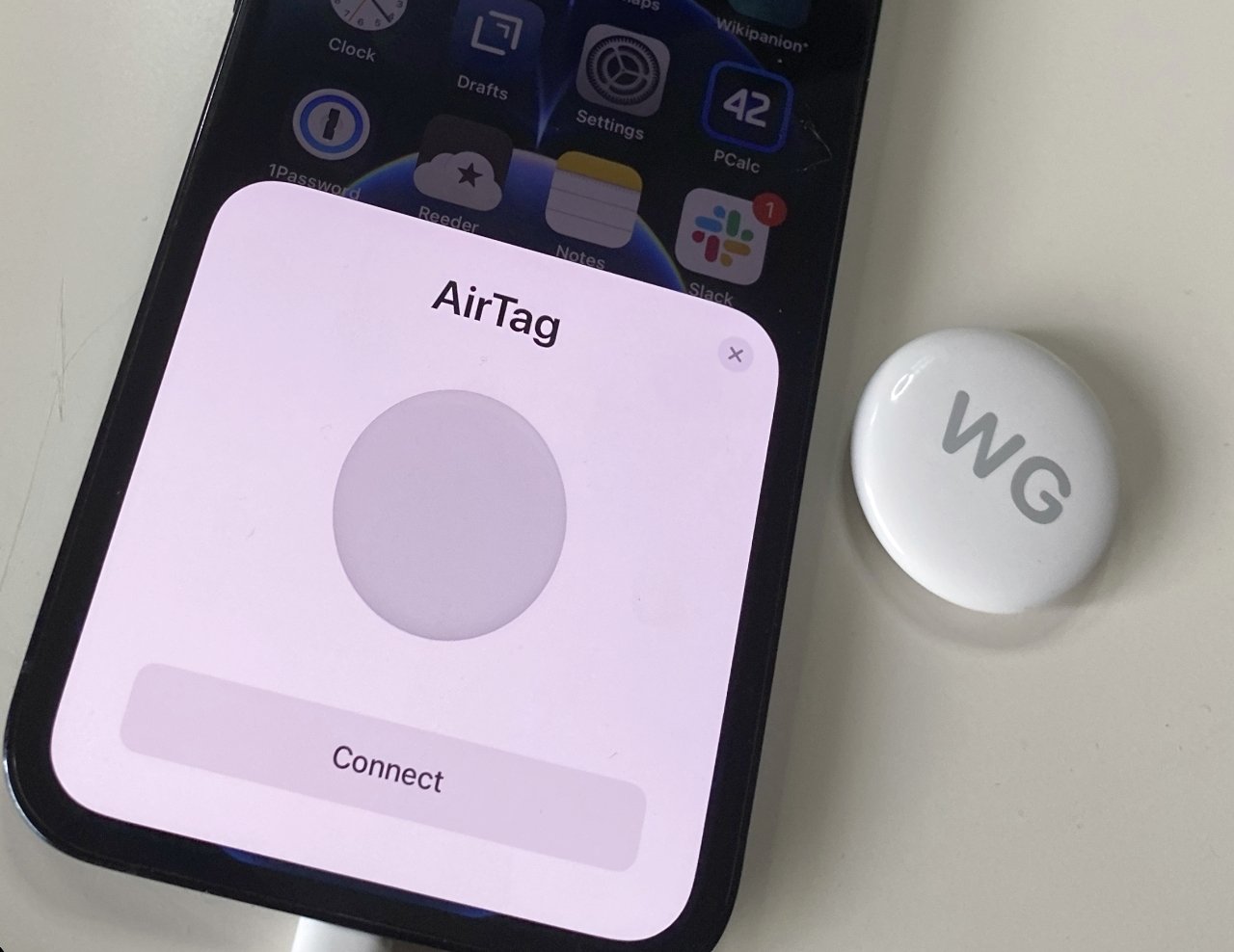
Ahora que su iPhone está configurado para usar un AirTag, solo necesita configurar un AirTag para usarlo.
Cómo configurar un AirTag
- Sostenga el AirTag cerca de su iPhone y retire la cubierta de plástico
- Cuando el iPhone reconozca que hay un AirTag, le avisará al respecto
- Tocar Conectar
- Tienes que nombrar tu AirTag para que puedas identificarlo de otros más tarde
- Elija de la lista de sugerencias (mochila, llaves, etc.), o
- Tocar Nombre personalizado
- Cuando se le solicite registrar el AirTag con su ID de Apple, toque Continuar
- Después de unos momentos, toque en el Hecho botón que aparece
los Hecho El botón aparece en una pantalla final que también explica algunos puntos sobre el AirTag. Te da un botón para Ver en Buscar mi aplicación, también.
Sin embargo, no necesita hacer eso, y ni siquiera tiene que leer el resto de la página porque ya terminó, está configurado y funcionando.
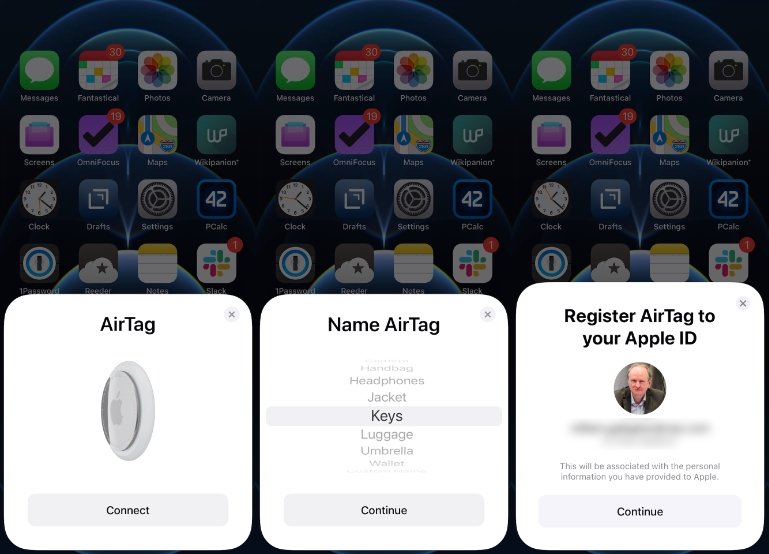
Cómo encontrar un AirTag que se ha configurado
- Abre Find My en tu iPhone
- Tocar Elementos
- Encuentra el nombre del AirTag y tócalo
- Siga las instrucciones en pantalla para encontrar el AirTag, o
- Prensa Reproducir sonido
Si ve que el AirTag está a cien millas de distancia y nunca lo recuperará, puede hacer lo anterior y luego deslizar hacia arriba para ver más opciones. Por debajo Modo perdido tocar Habilitar.
Al hacer eso, inicialmente obtiene otra pantalla de información, que le asegura que nadie más que usted puede emparejarse con este AirTag en particular. También dice que se le notificará cuando se encuentre la ubicación.
Y también le permite configurar lo que sucede cuando alguien más encuentra su AirTag. Puede ingresar un número de teléfono y un mensaje que se mostrará cuando lo hagan.
Lo que puede no funcionar
Su iPhone siempre localizará un AirTag que esté cerca. Si tiene un iPhone con un procesador U1, encontrará el AirTag con mucha precisión y le mostrará una flecha que apunta hacia él.
También se le mostrará la distancia al AirTag. Curiosamente, parece que esta función de búsqueda de precisión solo se mostrará en medidas imperiales.
Si no tiene un iPhone U1, no obtendrá un seguimiento de ubicación muy preciso, pero la aplicación Find My lo acercará. y entonces puedes Reproducir sonido.
Eso te da un pequeño trino silencioso por un momento, luego, si no lo encuentras de inmediato, obtienes un sonido mucho más penetrante. Es ruidoso y es incómodo, que es lo que querrías.
Sin embargo, lo que podría suceder es que la aplicación Find My te dirija correctamente a un AirTag, pero juzgue incorrectamente su elevación. Se supone que Find My reconoce cuando un AirTag está en otro piso para usted, pero LosComos las pruebas encontraron que faltaba.
También existe la posibilidad de que reciba varios mensajes diferentes de Find My relacionados con la falta de intensidad de la señal. Se le pedirá que camine a otro lugar, que cambie su ubicación aunque sea un poco, y eso ayudará.